Crear fácilmente un gráfico de cascada horizontal en Excel
Kutools para Excel
Potencia Excel con más de 300
Funciones poderosas
Normalmente, puedes crear rápidamente un gráfico de cascada vertical en Excel. Aquí recomendamos la utilidad Gráfico de Cascada Horizontal de Kutools para Excel. Con esta función, puedes crear fácilmente un gráfico de cascada horizontal o un mini gráfico de cascada horizontal en Excel.
Crear un gráfico de cascada horizontal
Puedes hacer lo siguiente para crear un gráfico de cascada horizontal en Excel.
1. Haz clic en Kutools > Gráficos > Comparación de diferencias > Gráfico de Cascada Horizontal.
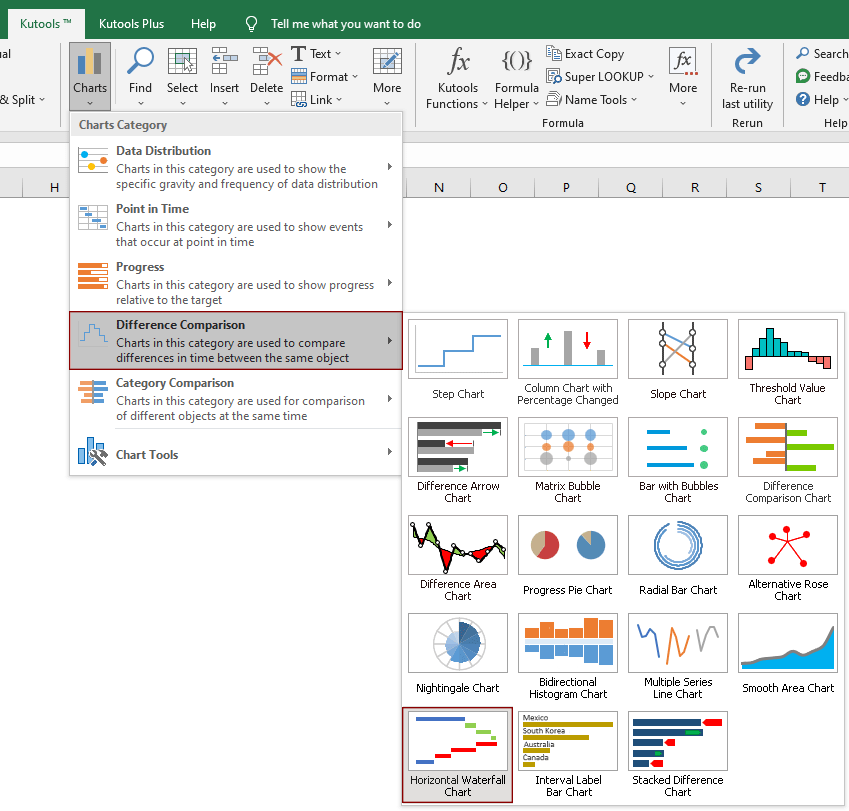
2. En el cuadro de diálogo Gráfico de Cascada Horizontal, configura lo siguiente.
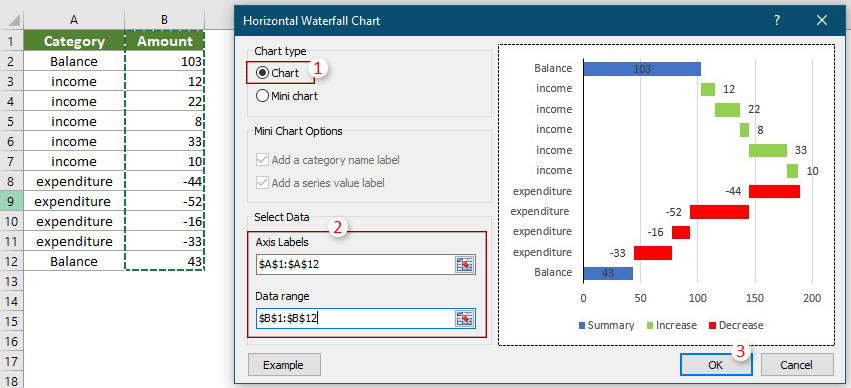
3. Aparecerá un cuadro de diálogo de Kutools para Excel, haz clic en Sí.
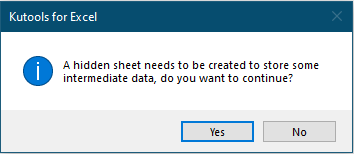
Luego, se creará un gráfico de cascada horizontal como se muestra en la captura de pantalla a continuación.
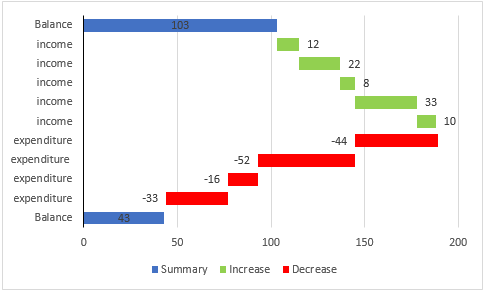
Crear un mini gráfico de cascada horizontal
Esta función también puede ayudarte a crear un mini gráfico de cascada horizontal en las celdas de Excel. Puedes hacer lo siguiente para lograrlo.
1. Haz clic en Kutools > Gráficos > Comparación de diferencias > Gráfico de Cascada Horizontal.
2. En el cuadro de diálogo Gráfico de Cascada Horizontal, realiza la siguiente configuración.
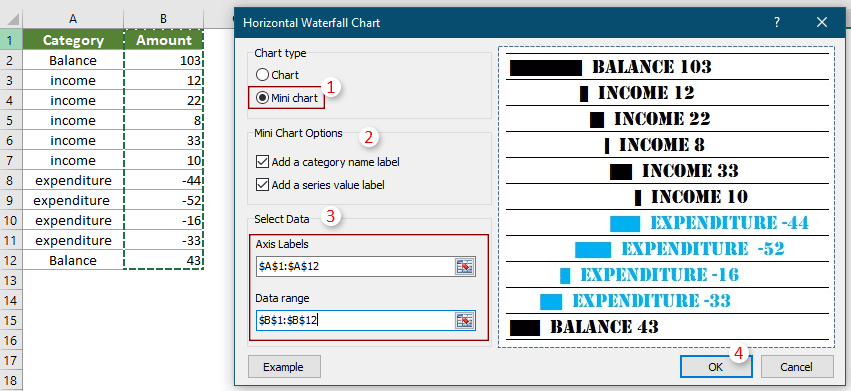
3. En el cuadro de diálogo de Kutools para Excel que aparece, haz clic en Sí.
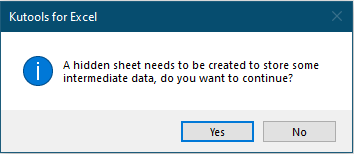
4. Luego aparecerá un cuadro de diálogo Seleccionar datos, selecciona una celda para mostrar el mini gráfico y luego haz clic en Aceptar.
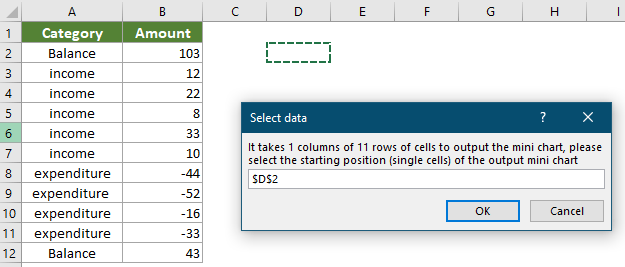
Ahora se ha creado un mini gráfico de cascada horizontal.
Al elegir tanto la opción “Agregar etiquetas de nombres de categoría” como “Agregar etiquetas de valores de series” en el cuadro de diálogo Gráfico de Cascada Horizontal, obtendrás el mini gráfico como se muestra a continuación.
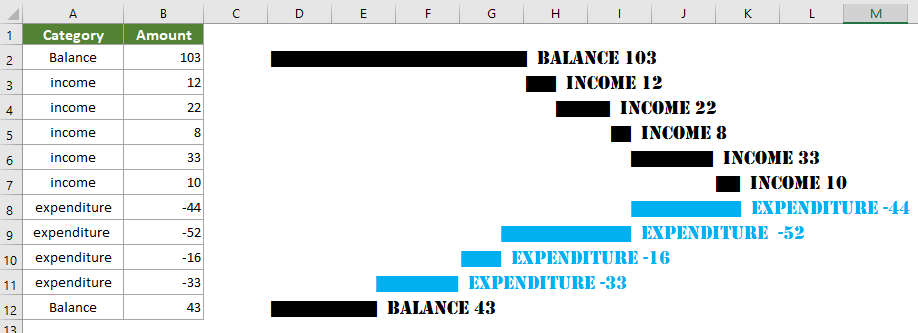
Cuando no se elige ninguna de ellas, obtendrás el mini gráfico como se muestra en la captura de pantalla a continuación.
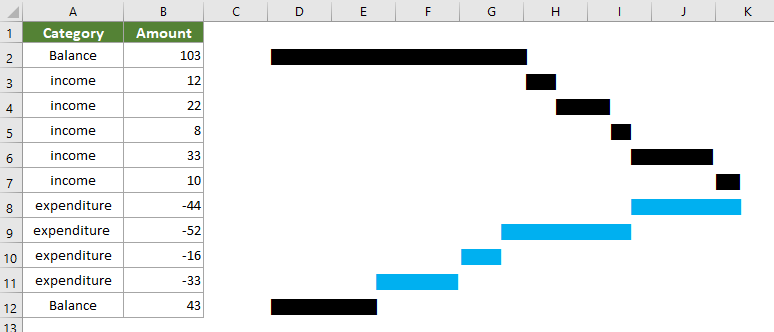
Al elegir una de ellas, como “Agregar etiquetas de valores de series”, obtendrás el resultado como se muestra a continuación.
v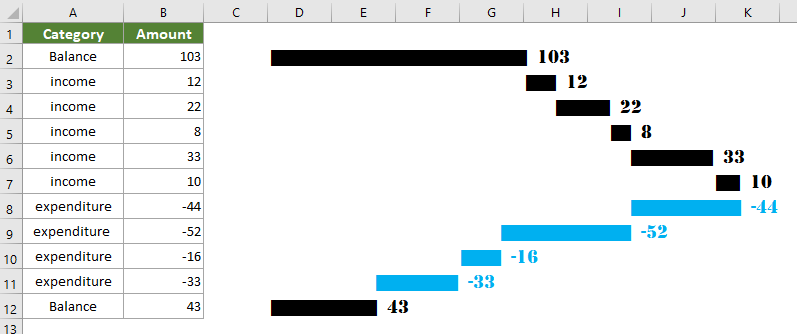
Notas:
Si desea tener una prueba gratuita (30-día) de esta utilidad, haga clic para descargarla y luego vaya a aplicar la operación siguiendo los pasos anteriores.
Herramientas de Productividad Recomendadas
Office Tab: Usa pestañas útiles en Microsoft Office, igual que en Chrome, Firefox y el nuevo navegador Edge. Cambia fácilmente entre documentos con pestañas — olvídate de ventanas desordenadas. Conoce más...
Kutools para Outlook: Kutools para Outlook ofrece más de 100 funciones poderosas para Microsoft Outlook 2010–2024 (y versiones posteriores), así como para Microsoft 365, ayudándote a simplificar la gestión de correos electrónicos y aumentar la productividad. Conoce más...
Kutools para Excel
Kutools para Excel ofrece más de 300 funciones avanzadas para agilizar tu trabajo en Excel 2010 – 2024 y Microsoft 365. La función mencionada es solo una de las muchas herramientas que ahorran tiempo incluidas.

